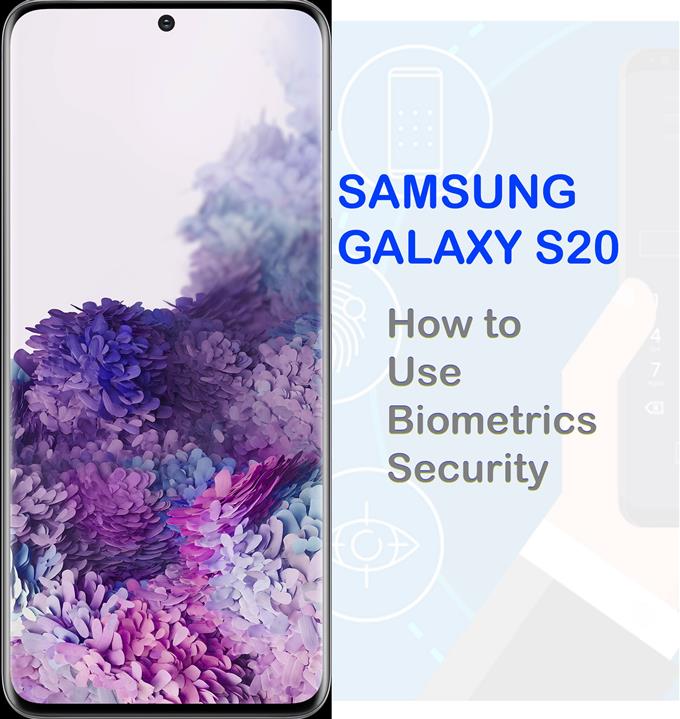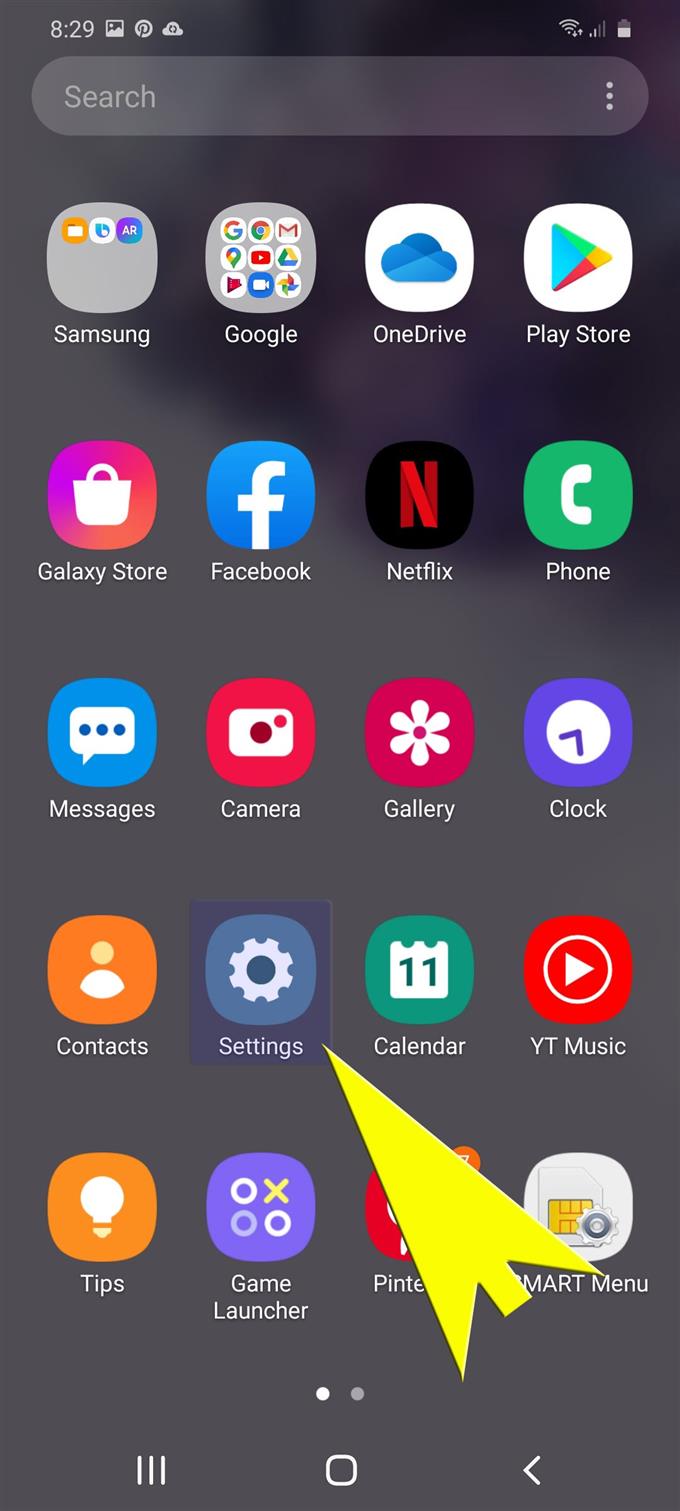Med den større lagringskapasiteten innebygd i systemet, brukes nå moderne smarttelefoner blant annet bærbar lagring. Bortsett fra å være tilgjengelige, tilbyr dagens smarttelefoner, spesielt avanserte enheter allerede forsterkede sikkerhetsfunksjoner for å sikre all lagret kritisk informasjon. Blant disse avanserte sikkerhetsfunksjonene er den såkalte biometrisk autentisering. For å hjelpe deg med å komme i gang har jeg laget en trinnvis guide for hvordan du kan utnytte denne funksjonen fullt ut på den nye Samsung smarttelefonen. Les videre for å lære hvordan du bruker biometri for å sikre Galaxy S20-filene dine.
Biometri er avanserte autentiseringssystemer som er utviklet for å identifisere individer som bruker fysiologiske egenskaper. Biometrisk autentisering er til stede i moderne smarttelefoner, inkludert Galaxy S20-smarttelefoner som nylig ble rullet ut av Samsung.
Fingeravtrykkssikkerhet på Galaxy-smarttelefonene anses som trygge, med tanke på det faktum at enhver person er unik og at ingen to fingeravtrykk er nøyaktig like. Det samme med ansiktsgjenkjenning. Når det er sagt, er bruk av fingeravtrykk og ansiktsgjenkjenning sterkt anbefalt for de som ønsker å sikre seg kritisk informasjon på telefonen.
I denne hurtigguiden vil jeg lede deg gjennom standardprosessen for å aktivere og bruke biometriske autentiseringsfunksjoner på den nye Samsung Galaxy S20. Les videre for mer detaljerte instruksjoner.
Enkle trinn for å sette opp og bruke Biometrics for å sikre din Galaxy S20
Tid som trengs: 10 minutter
Følgende trinn viser den faktiske prosessen med å sette opp ansiktsgjenkjenning og fingeravtrykkgodkjenning på den nye Samsung Galaxy S20 smarttelefonen. Hvis du har problemer med å følge de gitte instruksjonene, kan du gjerne henvise til de medfølgende skjermbildene eller visuelle fremstillingene. Du kan starte når du er i orden.
- For å komme i gang sveiper du opp fra bunnen av startskjermen.
Hvis du gjør det, vil du trekke opp Apps-skjermen.

- Trykk på Innstillinger fra Apps-skjermen.
Innstillingsappen sammen med forskjellige systemfunksjoner og alternativer for å konfigurere vil bli lansert.
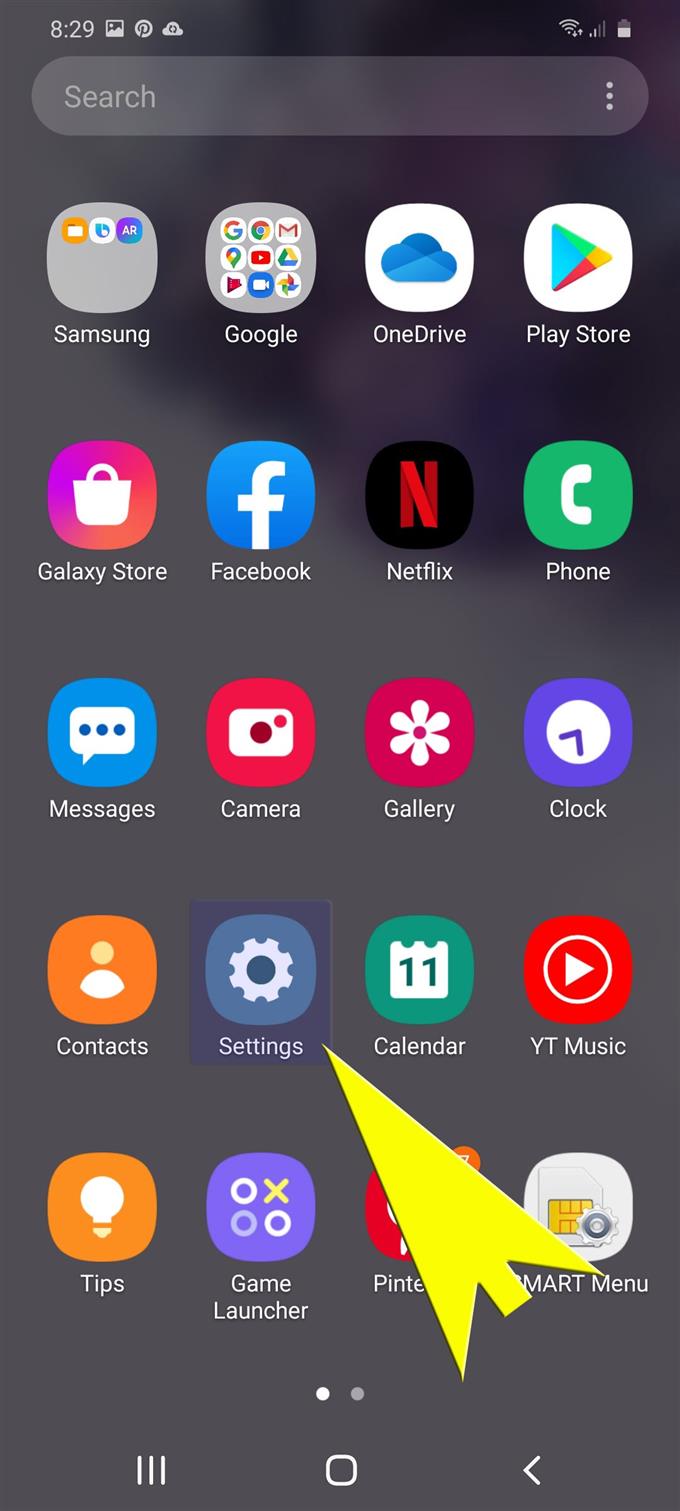
- Bla ned og trykk på Biometri og sikkerhet fra innstillingsmenyen.
Hvis du gjør det, åpnes en ny skjerm som inneholder forskjellige avanserte sikkerhetsmetoder du kan bruke.
Blant disse er ansiktsgjenkjenning og fingeravtrykk.
- For å konfigurere ansiktsgjenkjenning, trykk på Ansiktsgjenkjenning.
Du vil bli bedt om å oppgi enhetsmønsteret ditt for å bekrefte. Når det er sagt, skriv inn opplåsningsmønsteret ditt hvis du blir bedt om å fortsette.

- Velg alternativet for å registrere ansiktet ditt, og trykk deretter på Fortsett.
En veiviser som inneholder de faktiske instruksjonene for å registrere ansiktet ditt, vises neste.
Bare følg instruksjonene på skjermen for å begynne å registrere ansiktet.
- For å sette opp fingeravtrykk-godkjenning, gå tilbake til Biometrics and security-menyen og trykk deretter på Fingerprints.
På neste skjermbilde vil du se en liste over relevante alternativer, inkludert oppsett eller registrering av fingeravtrykk.

- Trykk på alternativet for å legge til fingeravtrykk.
Dette vil be enheten om å registrere et nytt fingeravtrykk som skal brukes som en opplåsingsmetode.
Sørg for å aktivere låsing av fingeravtrykk ved å slå på bryteren ved siden av.
- Les og gjennom merknaden om skjermdeksler og beskyttere, og trykk deretter på OK for å fortsette.
Etter det blir du dirigert til en skjerm der du kan begynne å registrere et nytt fingeravtrykk.

- Bare trykk på skanneikonet for å begynne å skanne fingeravtrykket ditt.
Følg instruksjonene på skjermen for å registrere fingeravtrykket.

Verktøy
- Android 10, One UI 2.0
materialer
- Galaxy S20
- Galaxy S20 Plus
Hvis du får et problem når du prøver å registrere ansiktet ditt, må du huske å fjerne alt som kan hindre telefonen i å registrere viktige detaljer i ansiktet ditt, for eksempel briller, hatter, masker, sminke, smell og skjegg. Forsikre deg også om at omgivelsene dine er godt opplyste og at kameralinsen er ren og fri for hindringer. Den ideelle avstanden mellom ansiktet og telefonen er 8 til 20 tommer. Ansiktet ditt må være inne i sirkelen.
I tilfelle du ikke kan legge til et nytt fingeravtrykk, må du forsikre deg om at fingeren er helt ren. Forsikre deg også om at fingeren er riktig plassert i fingeravtrykssensoren på telefonen.
Og det dekker alt i denne guiden. Hold deg oppdatert for mer omfattende tutorials, tips og triks som vil hjelpe deg å få mest mulig ut av din nye Samsung Galaxy S20 smarttelefon.
Du kan også sjekke ut vår YouTube-kanal for å se flere videoveiledninger for smarttelefoner og feilsøkingsveiledninger.
LES OGSÅ: Hvordan administrere og endre Galaxy S20-apptillatelser